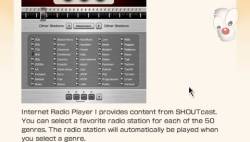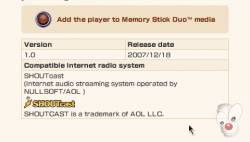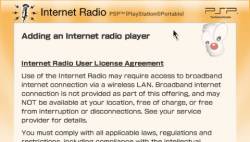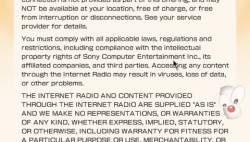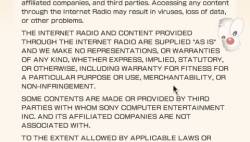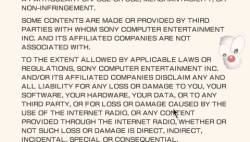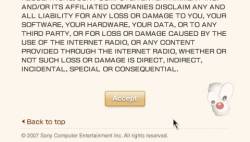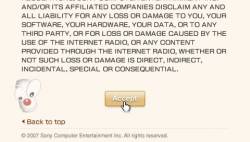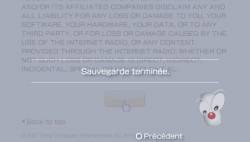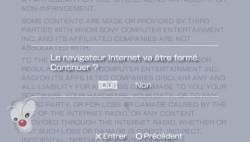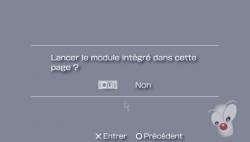Dans ce tutoriel nous allons vous montrez comment installer et utiliser le Radio Player officiel sur votre PSP, ce qui vous permettra d'écouter de la radio en streaming depuis votre console. Cliquez sur suite pour tout savoir.
Ce tutoriel concerne uniquement les personnes ayant une
connexion WiFi à disposition et un firmware minimum de 3.80 officiel ou custom.
Comme tout tutoriel digne de ce nom, il sera illustré de screenshots (images)
pour vous guider au mieux, étape par étape et d'une vidéo pour ceux qui
préfèrent les "images qui bougent".
Trêve de blabla, passons aux choses sérieuses.
Comme dit plus haut, vous devez impérativement être en 3.80 (officiel ou non)
minimum pour pouvoir profiter de cette fonction. Pour vérifier votre firmware
(version) rendez-vous dans la section "Paramètres" puis "Paramètres système" et
enfin, "Informations Système". Vous devriez tomber sur une image ressemblant à
ceci :
Suspens, ouf ! C'est bon, je suis en 3.80 M33. Passons à l'étape suivante.
Nous allons dès à présent débuter les différentes étapes menant vers
l'installation du "programme" proprement dit.
Dirigez-vous vers le menu "Réseau".
Descendez ensuite jusqu'à l'option "Radio par Internet".
Appuyez sur la touche

Devinez la suite ? Exact, il faut appuyer à nouveau sur la touche
 pour continuer l'installation.
pour continuer l'installation.
Patience....
Encore une petit effort...
Vous obtenez normalement cela. Une fois cette page chargée, dirigez votre pointeur à l'aide de votre joystick sur la ligne "Adding an Internet Radio Player" comme ceci :
Appuyez sur votre touche
 .
.
Une nouvelle page apparaît. A partir de cette page vous pourrez télécharger la version 1 et/ou la version 2 de Radio Player.
Pour continuer il vous faudra faire défiler la page, pour cela maintenez la
touche
 enfoncée et déplacez votre joystick vers le BAS.
enfoncée et déplacez votre joystick vers le BAS.
Blabla, blabla... Allez lisez, lisez..
Stop ! Voila, arrivé à cette hauteur vous pourrez cliquer sur le lien qui nous
intéresse. Plus bas vous trouverez la version II icecast de Radio player.
Cliquez donc sur "ADD the player to memory stick duo media".
Encore une nouvelle page vient à vous. De la même manière que précédemment,
faite défiler la page.
Et encore de la lecture...
Encore un effort, si si, vous pouvez le faire.
L'ultime effort.
Dirigez votre pointeur sur l'image "ACCEPT" à l'aide de votre joystick.
Appuyez sur
 .
.
Une nouvelle fenêtre apparaît, pas de panique c'est tout à fait normal.
Choisissez "OUI" et acceptez en cliquant sur
 .
.
Sauvegardez en cliquant sur la touche fétiche de ce tutoriel,
 .
.
Patientez quelques secondes.
C'est déjà terminé, cliquez sur la touche
 .
.
Appuyez à nouveau sur la touche
 pour quitter le navigateur.
pour quitter le navigateur.
Choisissez "OUI" et appuyez sur
 .
.
Tiens, un nouvel icône. Cliquons pour voir ce à quoi il sert.
Oui ou non, peu importe...
Super ! Radio Player est maintenant installé sur ma PSP !
On patiente encore un petit peu et la musique devrait se lancer.
Un peu plus bas les catégories musicales.
Le tutoriel imagé est terminé, place au bonus qui est en réalité un tutoriel
vidéo. En effet PSPGEN, toujours aussi complet dans ses explications a jugé
utile d'implémenter un tutoriel de ce même tutoriel de façon plus animée:
Voici donc la vidéo :
Tutoriel PSPGEN.COM : RADIO
envoyé par Britix
Bonus
Freeradio 1.7 France-Canada est un mod du portail de Freeplay accessible depuis votre liste de Radio. Nous vous conseillons de l'installer car il propose ainsi une version française, un thème Lara Croft, un équaliseur avec des munitions, un bon nombre de raccourcis utiles et un clavier virtuel destiné au Web qui permet de rechercher rapidement sur Internet (crédits claviers: Shawn Winnie).
Voir l'article Freeradio 1.7 France-Canada : une release au top du top 50 !
Voila donc que s'achève ce tutoriel, nous vous souhaitons une bonne écoute avec votre nouvelle radio PSP et sur ce, bonne continuation et à un nouveau tutoriel.
Commentez ou lisez les commentaires de cette news en cliquant ICI